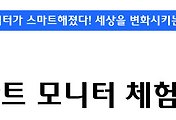반응형
|
|
24인치 스마트 모니터 S24B750 로 동영상, 게임어플 즐기기
LED 24인치 스마트 모니터 으로 바꾼 뒤 손쉽게 스마트폰의 동영상도 볼 수 있고 게임 어플도 큰 화면으로 즐길 수 있게 되었습니다. S24B750 모델이 무엇보다 좋은 건 컴퓨터를 켜지 않고도 MHL을 이용하여 스마트폰과 스마트 모니터를 연결 하여 게임을 할 수 있다는 것입니다. 삼성 LED 스마트 모니터로 미드 동영상을 보고 싶을 때 올쉐어(DLNA) 기능을 이용하여 나스(NAS)에 있는 영화나 드라마를 스마트폰을 이용하여 재생하여 모니터로 감상할 수 있다는 점입니다.
스마트폰으로 유튜브의 최신 뮤직비디오도 재생하며 간단히 즐길 수 있습니다. 스마트폰만으로는 소리도 작고 화면도 작지만 Full LED 24인치 모니터로 보면 크게 볼 수 있어 좋습니다. MHL(Mobile High-Definition Link)을 어떻게 이용하느냐에 따라서 더 많이 활용할 수 있습니다.
블루투스 키보드를 이용하면 카카오톡, 마이피플, SNS 트위터/페이스북 등을 쉽게 큰화면으로 할 수 있습니다. 스마트폰이 아닌 컴퓨터로 하는 것과 똑같이 사용할 수 있는 것이죠. 원한다면 구글Docs로 워드 작업도 블루투스 키보드를 연결하여 사용할 수 있습니다. 물런 그정도 까지 사용하려면 컴퓨터를 켜는 것이 낫고요. 카카오톡이나 마이피플을 사용하기에는 충분합니다.
제가 스마트모니터로 동영상 감상을 하거나 웹서핑을 할 때 사용하는 방법에 대해서 간단히 보여드리겠습니다.

제가 제일 좋아하는 히어로즈(Heroes) 미국 드라마입니다. 히어로즈는 시즌1이 제일 제미있고 초능력을 가진 주인공들이 나오고 스케일도 켜서 강추입니다. 스마트폰에서 재생해도 24인치 Full LED로 볼 수 있습니다.
참고 하실 점은 DMB 같은 저용량 화질이 아니면 크게 확대해도 화질이 괜찮습니다. 하지만 화질이 나쁜 영상을 MHL을 이용해서 모니터로 본다면 화질이 나쁩니다. 화질이 좋은 영상으로 감상 하세요.
2채널의 스피커가 모니터에 숨어 있어요.

삼성모니터 S24B750 모델은 2채널의 스피커가 모니터에 달려 있습니다. 달려 있다니 이상하네요. 양옆에 위치하고 있습니다. 하지만 위의 사진처럼 외부 스피커도 지원합니다. 만약 스피커가 없다면 별도로 구매할 필요 없이 모니터의 2채널 스피커를 사용하면 됩니다.

만약 집에 고급 스피커가 있다면 본체와 외부스피커를 연결하면 됩니다.
만약 모니터의 스피커를 사용하려면 IN, OUT 오디오 연결단자로 연결해서 사용하시면 됩니다. 사용법은 간단합니다.

본체의 사운드카드의 오디오단자를 연결하고 모니터 IN단자에 끼우고 OUT단자에는 외부 스피커를 연결하면 됩니다.

이렇게 모니터의 OUT단자를 이용해서 외부 스피커와 연결해서 사용 할 수도 있습니다.
스마트폰으로 모든 사진, 동영상을 편하게 끌어와서 보자

스마트폰에 올쉐어(AllShare)라는 어플이 있습니다. DLNA(Digital Living Network Alliance)는 손쉽게 여러 디바이스들을 연결하기 위한 홈네트워크 규격입니다. 이걸 이용하면 스마트폰에 영화나 드라마가 없어도 다른 장치에 있는 동영상을 가져와서 재생할 수 있습니다. 스마트폰은 단지 연결만 해서 재생을 해주는 연결 고리 같은 것이죠.

갤럭시S2 HD에 올쉐어를 켜고 [원격기기]을 선택하여 줍니다. 동영상은 집에 있는 버팔로 나스(NAS)장비에 있는 미국드라마를 재생할 겁니다.

제가 좋아하는 미드 히어로즈 입니다. 클레오가 특수한 능려을 가지고 있죠! 재생능력이 있어서 옥상에 뛰어 내려도 상쳐가 나도 멀쩡해 집니다.

동영상을 재생할때 스마트폰은 리모콘처럼 사용하면 됩니다. 다음화 열때 사용하고 게이지바를 움직여 동영상을 탐색할 수 있습니다. 그리고 화질은 좋습니다. 하지만 DLNA는 음성, 동영상, 사진만 옮겨서 보여주는 기술입니다. 100% 컴퓨터처럼 사용할 수 없지요. 하지만 동영상, 음성 재생만 가능하기 때문에 충분합니다.
동영상 재생시에는 실재로 스마트폰의 소리는 나지 않고 모니터에서 소리가 납니다.

스마트폰에서 자막을 읽게 설정하면 자막도 볼 수 있습니다. 안드로이드 마켓, 삼성앱스 등의 앱마켓에서 구매한 동영상 어플로 동영상을 보다 쉽게 사용할 수 있습니다. 저 처럼 기본 동영상 플레이어로도 충분히 재생가능하고요. 거의 모든 동영상을 재생 가능하였지만 가끔 재생 불가능한 동영상이 있었는 데 그건 별도로 알려 드리겠습니다.
스마트폰의 뮤직비디오 감상하기

갤럭시S2 HD는 무인코딩으로 1080p의 고용량의 PC동영상을 그냥 재생이 가능합니다. 그래서 스마트폰으로 재생 가능하면 모니터로 크게 볼 수 있습니다.

폰에 저장되어 있는 제가 좋아하는 소녀시대 동영상이나 씨스타 뮤직비디오도 비디오 기본 어플을 열어서 재생할 수 있습니다.

폰에 넣어둔 드라마나 뮤직비디오, 또는 갤럭시S2 HD로 찍은 동영상도 모니터로 쉽게 재생할 수 있습니다. 그래서 소장용 드라마와 지하철 타고 다니면서 보려고 넣어둔 드라마 보기도 적당합니다.
오디오 처럼 사용하는 스마트폰

노래를 듣고 싶은데 스마트폰의 소리가 너무 작을 때 있습니다. 그럴 때 전 갤럭시S2 HD의 음악어플을 켜고 모니터와 연결합니다. 모니터의 2채널 스피커는 스마트폰 소리보다 크거든요.

갤럭시S2 HD LTE로 음악을 듣는 화면입니다. 모니터는 터치가 아니니 누르면 안되고요. 가사 같은 거 나오게 설정해두면 노래듣기 더 좋습니다.

음악 감상 할때 이렇게 스마트폰을 오디오 처럼 활용할 수도 있습니다. 소리작은 스마트폰의 외장스피커보다 큽니다.
스마폰의 사진 크게 보기

요즘 여행을 가도 카메라 보다 간단히 찍기는 폰이 더 좋습니다. DSLR을 안챙겨 왔을 때는 무조건 폰으로 찍게 되죠. 그런데 이렇게 찍은 사진을 크게 가족들과 보고 싶을 때는 컴퓨터로 옮기고 번거러운 작업이 필요합니다.

스마트모니터와 MHL 케이블로 갤럭시S2 HD을 연결하면 스마트폰의 사진을 모니터로 볼 수 있습니다. 24인치 Full LED로 보는 거라 작은걸로 볼때와는 다른 느낌입니다. 큰 화면이 더 쉽게 볼 수 있습니다.

동해일출을 보고 왔을 때 갤럭시S2 HD로 찍은 사진과 동영상입니다. 동해 속초 다녀온 기억이 새록새록 나네요.

스마트폰에 사진을 컴퓨터로 옮기지 않고도 쉽게 볼 수 있어 편하죠~
스마트폰 게임기

단순하지만 머리 조금 써 줘야 하는 앵그리버드 게임입니다. 딱총 쏘우듯이 쏘와 마추는 게임인데 게임도 모니터로 크게 볼 수 있습니다.

MHL 케이블을 길게 빼면 조이스틱처럼 사용할 수 있습니다. 전 비폭력 게임을 좋아하는 데 아이들이 이런 게임보면 더 좋아할 거 같아요.

괜찮은 무료 게임은 삼성Apps, 구글마켓에서 검색하면 나옵니다. 삼성앱스에도 괜찮은 게임이 무료로 많이 풀려 있네요. 스마트폰을 보면 사람들 취향이 나오는 데 게임 좋아하시는 분이라면 게임 어플 저보다 더 많이 아실거에요. 스마트폰에 구동되는 모든 게임은 스마트 모니터로 크게 옮겨서 게임이 가능합니다.

삼성앱스에서 받은 무료 비행기 게임입니다. 옛날 동전오락실에서 자주 했던 비행기 게임인데 재미있습니다.

이렇게 조이스틱처럼 움직이면서 사용할 수 있습니다. 가로 세로 고정된것이 아니면 화면회전이 가능하니 옆으로 보는 게임이라면 옆으로 즐길 수 있습니다. 그리고 갤럭시S2 뿐 아니라 베가 EX LTE 등 다른 폰도 연결이 가능합니다. 현재 갤럭시S2 이상부터는 다 가능하다는 데 모두 테스트 해본건 아니라 지원 단말기 목록은 삼성전자에 물어 보아야 할 거 같습니다.
블루투스 키보드 활용하여 카카오톡, 마플 즐기기

블루투스 키보드가 있으면 스마트폰에 타이핑이 더 쉽죠? 그래서 스마트폰의 카카오톡에 타이핑도 더 쉬워지는 데 이렇게 모니터크게 보니 꼭 컴퓨터에 어플 뛰운거 같죠?

애플 블루투스 키보드와 갤럭시S2 HD을 블루투스 인증을 하여 연결을 합니다. 키보드에 인증번호를 입력하면 상호 연결이 되죠. 그 다음에 갤럭시폰에 입력이 되면 스마트모니터에도 보여지게 되는 겁니다.

사실 전 카카오톡 보다 마이피플을 더 많이 즐깁니다. 그런데 채팅을 더 많이 하고 싶을때 PC켜기 싫을때 이렇게 활용하는 건 좋습니다.
소셜 페이스북 블루투스키보드로 즐기기

페이스북에 댓글달고 친구들하고 놀때도 모니터로 즐깁니다.

갤럭시S2 HD는 이렇게 케이블만 연결해두고 내팽겨쳐 두고... 블루투스 키보드로 타이핑을 하면 모니터와 스마트폰에 동시에 타이핑이 됩니다.

S24B750 모니터 음악, 동영상, 어플을 모니터 MHL 케이블로 연결하기
24인치 삼성 모니터 추천 S24B750 내 책상 위의 스마트폰 MHL
삼성 모니터 s24b750 모니터와 스마트폰 연결하는 MHL
삼성 모니터 S24B750 보다 선명하게 즐기기
삼성 스마트 모니터 S24B750 체험단 발대식 모니터를 사랑하는 모임
24인치 삼성 모니터 추천 S24B750 내 책상 위의 스마트폰 MHL
삼성 모니터 s24b750 모니터와 스마트폰 연결하는 MHL
삼성 모니터 S24B750 보다 선명하게 즐기기
삼성 스마트 모니터 S24B750 체험단 발대식 모니터를 사랑하는 모임
활용기 요약
갤럭시S2 HD와 스마트모니터 연결을 통해서 어디까지 활용 할 수 있는 지 궁금했습니다. 최악의 경우를 먼져 예를 들면 DMB와 연결하여 보면 화질이 나쁩니다. 멀리서 보면 막눈이라면 볼 만합니다. 하지만 DMB는 저화질이기 때문에 고려치 않는 것이 맞는거 같습니다. 하지만 TV을 즐겨 보는 사용자려면 별도의 HDTV어플로 보는 것이 좋을거 같습니다.
저 처럼 동영상 감상이 취미라면 올쉐어(AllShare)를 이용한 활용이 정말 편합니다. 집에 나스(NAS)장비가 있다면 컴퓨터를 켜지 않고도 동영상만 보고 싶다면 볼 수 있습니다. 화질 좋은 동영상이라면 모니터의 화질이 나쁘지 않게 볼 수 있습니다. 만약 집에 나스장비가 없다면 다음 클라우드, N드라이브, U+Box 등의 클라우드 공간을 이용하여 동영상을 감상할 수 있겠죠?
갤럭시S2로 찍은 사진 동영상도 쉽게 볼 수 있다는 점은 좋습니다. 특히 가족들에게 사진, 동영상 보여줄 때 좋죠. 스마트폰은 지극히 개인적인 것이라 개인적인 사진, 동영상이 많은데 가족이나 친구에게 정도면 보여줄 때 유용하죠.
블루투스 키보드를 이용하면 컴퓨터처럼 문서작업이나 SNS 댓달기가 가능합니다. 카카오톡, 마이피플로 채팅을 즐기기 충분합니다. 네이트온도 가능하니 채팅용으로 딱입니다.
가끔 답답한 스마트폰이 싫을때 모니터로 크게 즐길 수 있다는 장점이 무엇보다 큽니다. 하지만 단점이라고 지적하자면 MHL케이블 없이도 가능하다면 좋겠습니다. 선이 짧지 않아 괜찮지만 없다면 좋겠죠? 하지만 전력은 무선으로 해결하려면 어려우니 있는거 같습니다. 충전하면서 사용이 가능하니깐요.
다음에는 스마트한 모니터의 모니터적인 기능에 대해서 알아 보겠습니다.

|
|